OPTION - Vente ambulante
On peut enregistrer ses ventes de marchés dans Odoo de 2 façons :
- Option 1 : avoir un point de vente
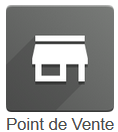 que vous ouvrez sur une tablette ou ordinateur portable, et saisir les ventes au fur et à mesure (autant de tickets que de clients)
que vous ouvrez sur une tablette ou ordinateur portable, et saisir les ventes au fur et à mesure (autant de tickets que de clients) - Option 2 : saisir le chiffre d'affaires réalisé sur le marché à postériori (si possible en détaillant article par article la quantité vendue, ou à minima une ligne par TVA (ventes TVA 5,5%, TVA 10%, TVA 20%, ...) ou une ligne par type d'article (pain versus biscuits) sous forme d'une facture
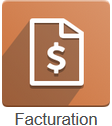 adressée à un client "marché de ..."
adressée à un client "marché de ..."
| Point de vente |
Facture déclarative |
|
| Destinataire |
la plupart du temps, on n'a pas besoin de déterminer qui est le client. Mais si besoin, on peut nommer le client en plus de citer quel est l'emplacement/lieu de vente. |
le destinataire de la facture est un "client" fictif nommé "marché de ...". |
| Remises / cadeaux clientèle / ... |
suivi très précisément via des listes de prix et/ou des remises en % appliquées sur un article et/ou une remise en € type arrondi en caisse |
on peut en faire...mais ça ne se voit pas, et on ne peut pas l'analyser |
| Ouverture / fermeture de caisse |
étape un peu plus fastidieuse, avec la déclaration de l'argent sorti de la caisse pour payer l'emplacement, la déclaration du montant sorti de la caisse pour dépôt en banque, les manipulations lorsque l'on constate des erreurs de caisse. Mais du coup, on peut à postériori analyser, par exemple, les erreurs de caisse. |
solde de fermeture - solde d'ouverture = chiffre d'affaires. On ne peut pas identifier les éventuelles erreurs de caisse. Pour les montants versés pour payer l'emplacement, il y a un tableau de suivi en lien avec la compta. |
| Stats |
Le chiffre d'affaires peut être détaillé par :
|
Chiffre d'affaire global date par date, et par marché. Éventuellement par article aussi si vous saisissez le détail dans la facture. |
| Exemples d'activités concernées |
SOL, GIT, CLA |
MDP, PIZ, LFO, ELD |
Option 1 : saisie sur le point de vente en temps réel
Certaines activités précisent leur "lieu de marché". Cela leur permet de mieux suivre les statistiques de vente à tel ou tel marché etc.
Paramétrage
- Allez dans "Point de vente" >> "Configuration" >> "Emplacements".
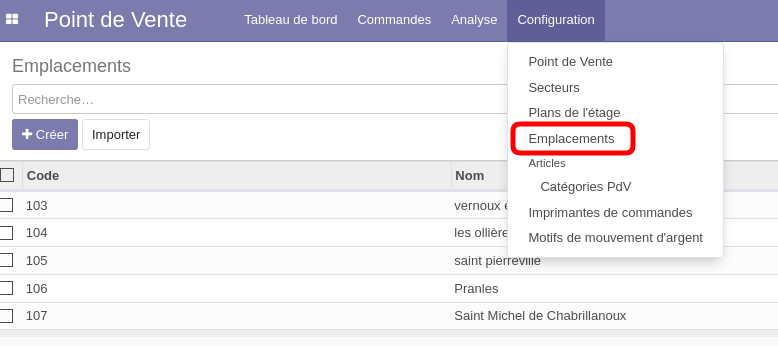
- Créez un nouveau lieu en y affectant un code, et un nom
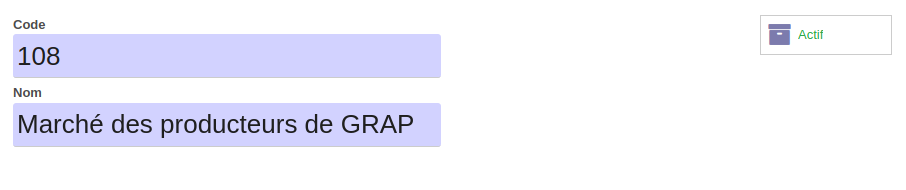
Sélection dans le point de vente
Lorsque vous arrivez sur vos lieu de vente,
- Cliquez sur le bouton "Emplacement" en haut à gauche
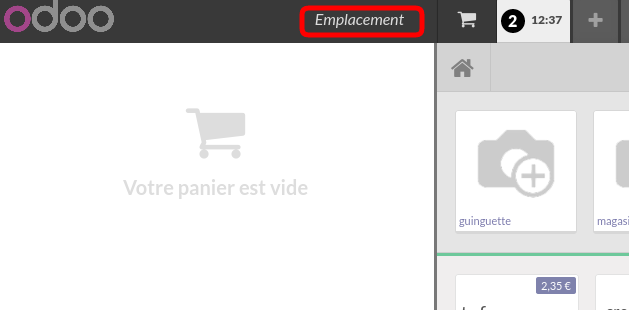
- Sélectionnez le lieu où vous vous trouvez

Toutes les prochaines ventes seront affectées à cet emplacement.
Sélection dans une facture de vente
Compléter le champ "emplacement" de la facture.
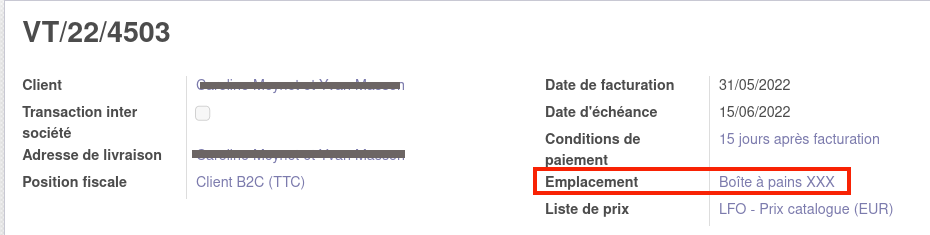
Correction à posteriori
Il peut arriver d'oublier de préciser sur quel lieu de marché on est.
Voici la démarche pour flécher à posteriori ses lieux de vente.
Retrouver les commandes
- Point de vente >> Commandes
- Enlever le filtre "Aujourd'hui"
- faire le Filtre suivant

Sélectionner les ventes par lieu de marché
- Cliquer sur les ventes correspondant au lieu de marché XXX
- ou cliquer en haut de la colonne pour tout sélectionner
- Action / Édition en lot (Commande PdV (Marché))
- Sur le panneau qui s'ouvre : Définir puis XXX
- Appliquer
Analyses
Dans le tableau de bord "Ventes de produits", vous pouvez analyser votre activité en choisissant comme dimension "Lieu de vente".
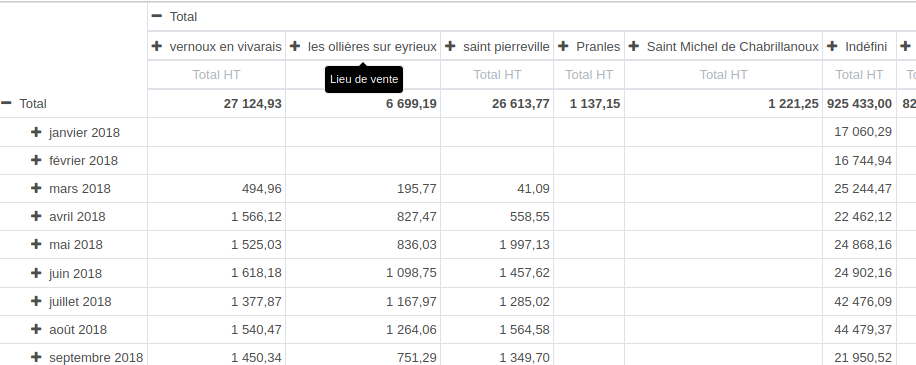
Option 2 : déclaration du chiffre d'affaires dans une facture
